最近有位使用联想ThinkPad ThinkBook 14s Yoga笔记本的用户想要为电脑安装系统,但是不知道怎么设置u盘启动,导致无法进行下一步操作,那么联想ThinkPad ThinkBook 14s Yoga笔记本如何使用bios设置u盘启动呢?今天为大家分享联想ThinkPad ThinkBook 14s Yoga笔记本使用bios设置u盘启动的操作教程。
联想ThinkPad ThinkBook 14s Yoga笔记本BIOS设置教程:
1.开机后按F1,进入bios界面。可以修改语言。如图所示:
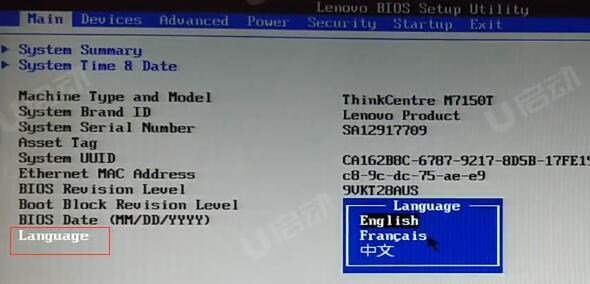
2.选择设备的ATA 设备菜单,配置SATA为AHCI。如图所示:

3.选择启动,选择主要启动顺序,USB KEY按加号键调到第一个。如图所示:
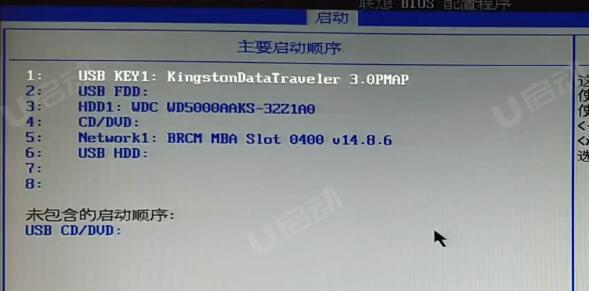
4.按F10保存退出。电脑重启进入PE系统
5.开机后按F12进入电脑的快捷启动菜单,选择USB KEY的U盘下的选项。电脑会自动重启进入PE系统。如图所示:

关于联想小新 pro 13s笔记本使用bios设置u盘启动的操作步骤就为用户们详细分享到这里了,如果用户们使用电脑的时候不知道电脑怎么使用bios设置u盘启动,可以参考以上方法步骤进行操作哦,希望本篇教程能够帮到大家,更多精彩教程请关注u启动官方网站。

